Режим «Фокусирование» на iPhone: как им пользоваться?

В новой iOS 15 Apple продемонстрировала режим «Фокусирования», но не всем пользователям удалось с ним разобраться. Новая функция пришла на замену режима «Не беспокоить» и создана для того, чтобы пользователь смог сделать автоматизацию уведомлений под себя. Давайте посмотрим, как пользоваться, и как настроить фокусирование на iPhone.
Что такое режим «Фокусирование»?
Большинство действий, которые мы делаем в повседневной жизни, состоят из поведенческих шаблонов. На работу мы приходим в одинаковое время, по расписанию ходим в спорт зал, выполняем похожие рабочие задачи и прочее. Всё это время с нами находится iPhone, но не всегда удобно, если во время отдыха после работы приходят сообщения от шефа или уведомления с рабочего чата. После окончания рабочего дня вы не хотите вникать в рабочие задачи и предпочитаете уделить время себе, и семье. Позволить не отвлекаться поможет режим «Фокусирование» на iPhone. Он создан для того, чтобы вы смогли настроить шаблоны уведомлений, которые будут приходить в определённое время, например, после 20:00 вам не будут поступать рабочие звонки и все уведомления касательно работы появятся в начале следующего рабочего дня. Также вы можете настроить любые напоминания из различных приложений, чтобы они приходили тогда, когда вам будет удобно на них отреагировать и ознакомиться с ними.
Как включить фокусирование на iPhone?
Выполните советы, описанные ниже, для активации параметра:
- Откройте «Пункт управления» на iPhone. Для этого сделайте свайп от верхнего правого края на смартфоне с Face ID или выполните свайп снизу вверх при использовании айфона с кнопкой «Домой».
- Нажмите на ярлык «Фокусирование».
- Выберите любой шаблон из показанных на экране. Нажав три точки, перейдите в настройки режима. Тут вы можете настроить показ уведомлений по геолокации или времени.
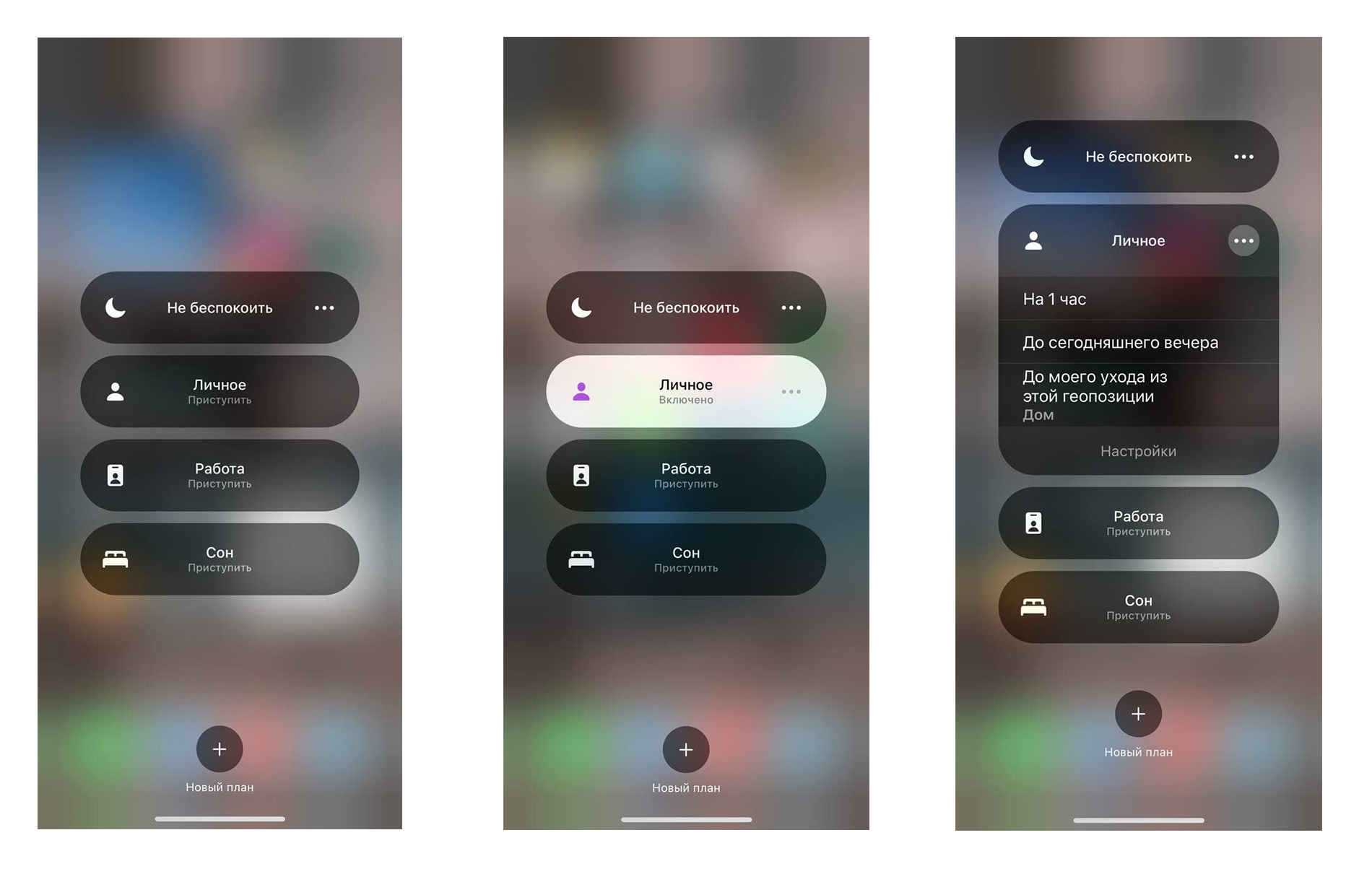
- Для того, чтобы отключить режим «фокусирование», просто снова нажмите на выбранный ранее шаблон.
Подобный режим уже используется на многих смартфонах конкурентов, но Apple умеет делать всё интереснее. Например, благодаря экосистеме, все ваши яблочные устройства, привязанные к одной учётной записи iCloud, перейдут на режим фокусирования, который вы выберите. При желании вы можете отключить синхронизацию между девайсами. Для этого в настройках iPhone найдите пункт «Фокусирование» и переведите тумблер в неактивное положение возле пункта «Учёт на всех устройствах».
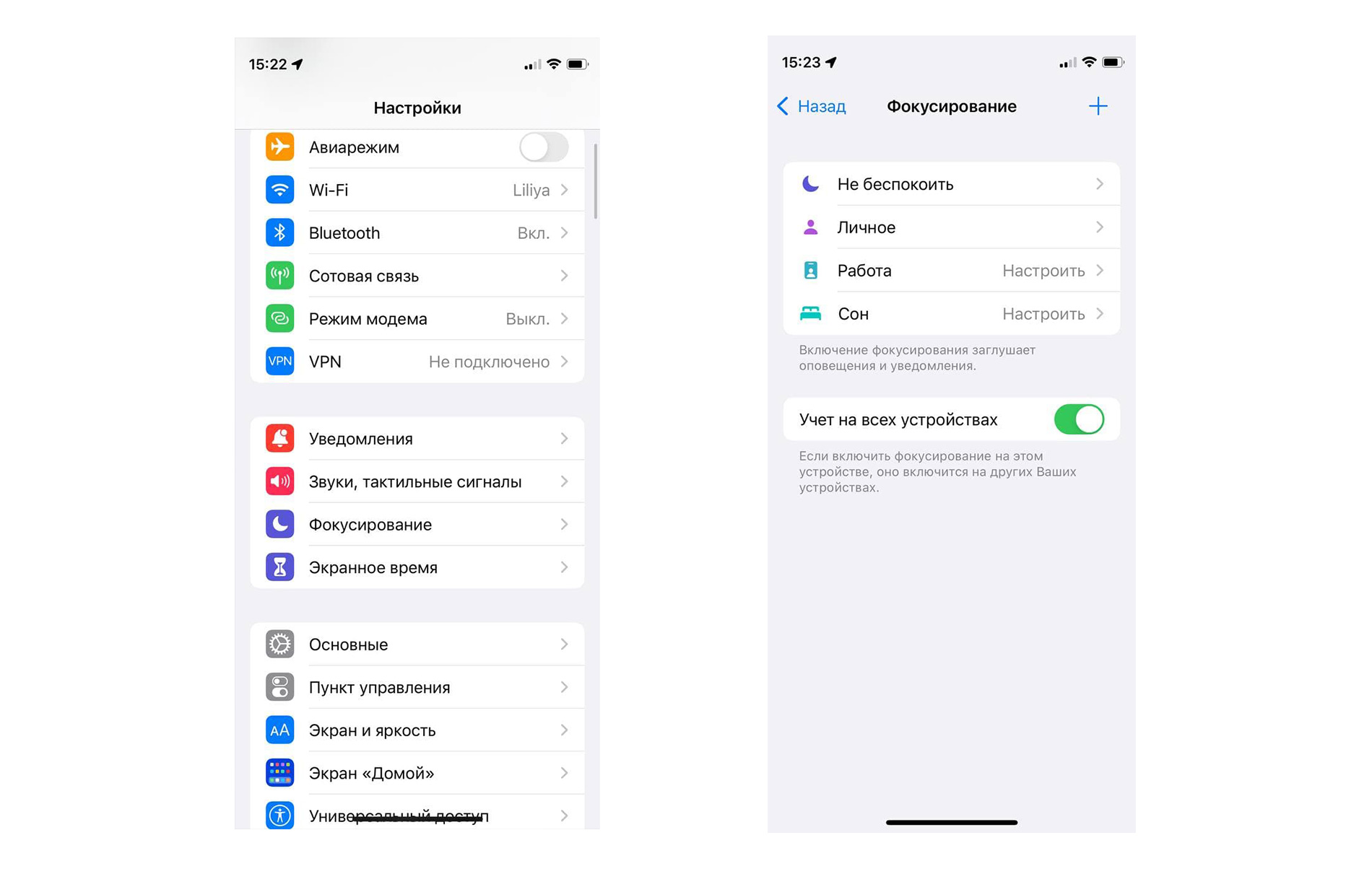
Как сделать свой шаблон режима «Фокусирование»?
Apple не может учесть все нюансы вашей жизни, поэтому добавила возможность пользователям самостоятельно создавать свои шаблоны. Вы можете воспользоваться и автоматическими сценариями, но если среди нет того, который вас интересует, то просто создайте свой. Для этого:
- Откройте «Фокусирование» через пункт управления на iPhone, как было показано выше.
- Нажмите на «+» возле надписи «Новый план».
- Выберите меню «Собственное» и укажите контакты людей, которые могут отправлять вам сообщения и звонить.
- Выберите приложения, от которых хотите получать уведомления.
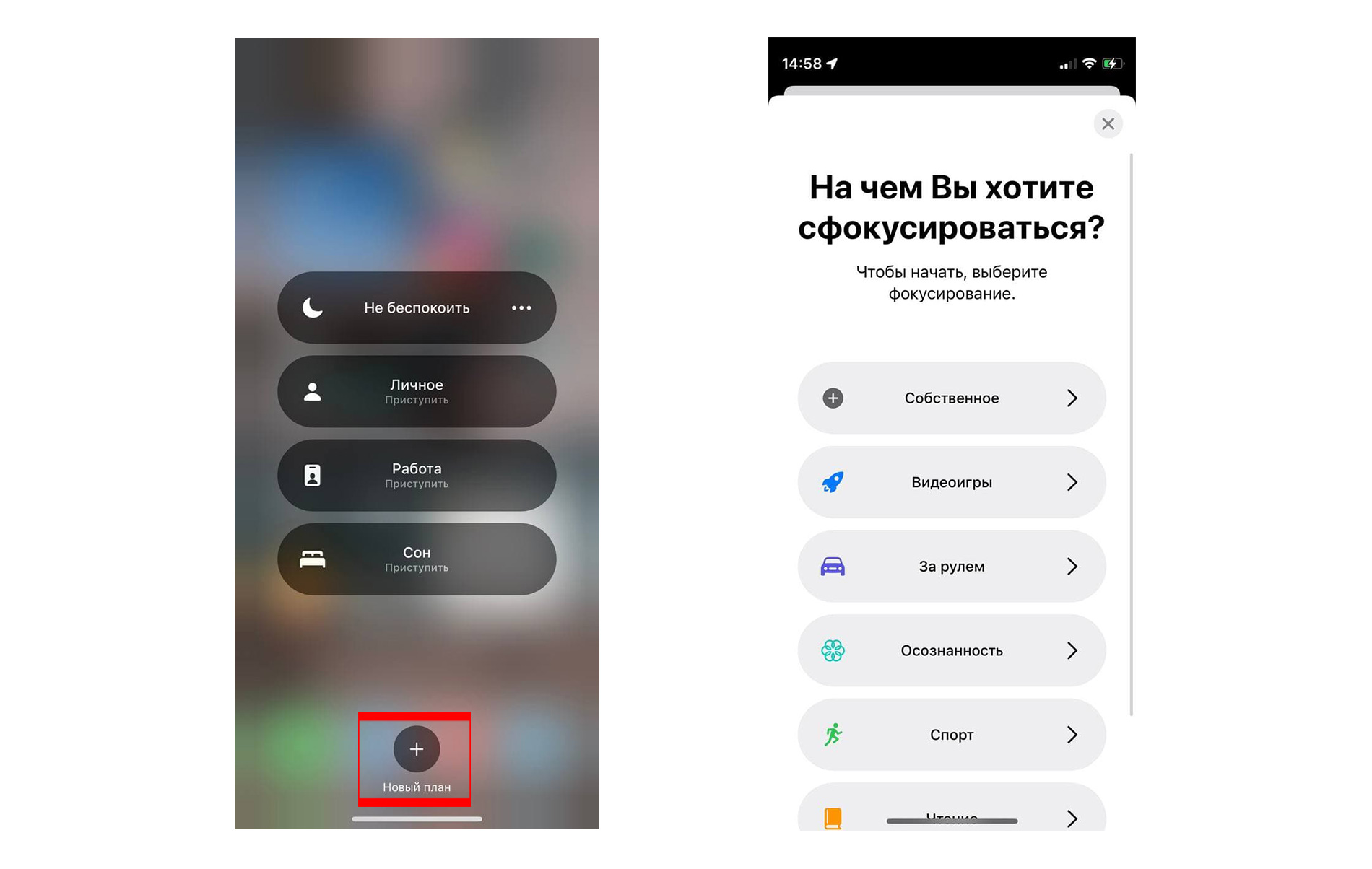
- После того как вы будете включать это фокусирование, вам будут приходить напоминания и вызовы только от тех пользователей и приложений, которых вы указали при предварительной настройке.
Ещё немаловажной фишкой этого режима от Apple является возможность настройки рабочего экрана под шаблон. Например, вы можете выбрать шаблон «За рулём», и настроить, чтобы во время этого фокусирования на рабочем столе отображались лишь карты и музыка. Для этого в настройках режима нажмите меню «Экран домой» и выбери приложения, которые будут отображаться на экране при включении этого режима.
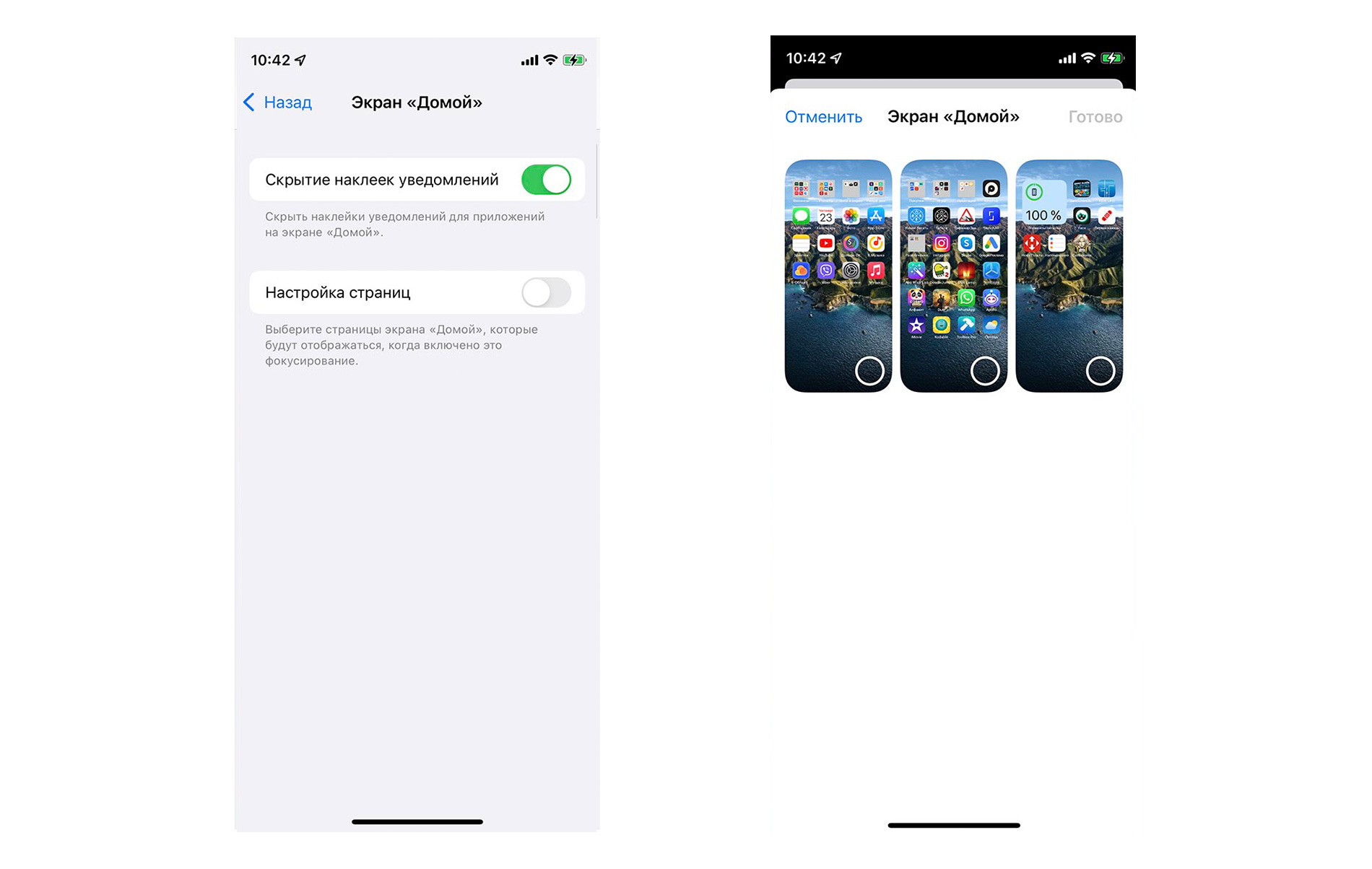
Как настроить расписание уведомлений по времени и геопозиции?
Вы можете самостоятельно включать любое фокусирование и отключать его, а можете сделать так, чтоб iPhone делал это автоматически. Например, вы настроили под себя фокусирование «На работе», добавьте к нему расписание и автоматизацию: выберите ваш рабочий график, чтобы это фокусирование включалось только тогда, когда вы находитесь на рабочем месте, а отключалось, когда у вас обеденный перерыв. Тогда, во время рабочего времени вы не будете получать уведомления от развлекательных приложений и звонки от друзей, а когда наступит время обеда, то списки всех уведомлений придут разом и вы сможете с ними ознакомиться. Можно сделать так, чтобы определённый режим фокусирования включался в конкретное время или по вашей геопозиции.
Для настройки расписания фокусирования:
- Перейдите в шаблон.
- В меню «Автовключение» нажмите на «Добавить расписание или автоматизацию».
- В появившемся окне выберите условия для запуска режима: время для включения и отключения, геопозицию, запуск программы.
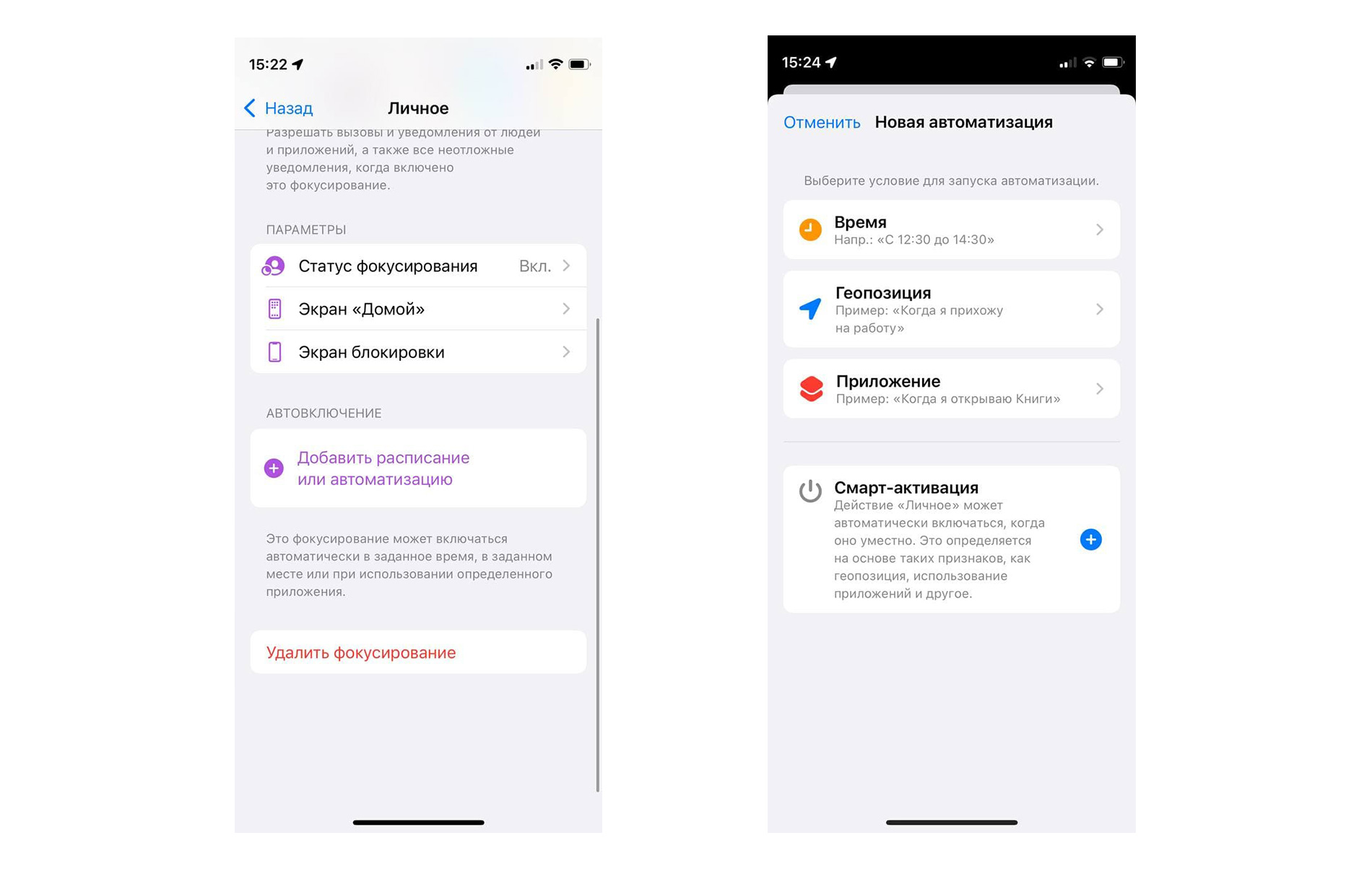
Параметр «Фокусирования» в iOS 15 оказался очень полезным. Когда вы разберётесь во всех настройках, то вы поймёте, что функция очень удобная и хорошо бы ей пользоваться. При активации фокусирования на работе вас не будут отвлекать сообщения развлекательного характера, например, уведомления с любимой игры или наоборот, при возвращении домой или во время отпуска вы сможете забыть о существовании рабочих чатов и вернуться к ним во время рабочего дня. Изучите, как включить, настроить и отключить режим «Фокусирование» на iPhone в iOS 15 и с удовольствием пользуйтесь этой фишкой от Apple.
Ещё по теме:
Наушники Apple AirPods 3 — дата выхода, цена и характеристики
Актуальные материалы
- Почему iPhone 16 Pro и Pro Max не становятся дешевле после выхода iPhone 17 Pro
- Почему iPhone стоит столько, сколько стоит — и когда покупать выгоднее всего?
- Как сохранить визитку MacTime в контактах iPhone
- Почему замена аккумулятора в AirPods 2 — это не просто «вскрыть и поменять»
- Как техника Apple помогает упорядочить жизнь весной: 5 практических шагов





